Google Chrome: 10 trucos para optimizar tu navegador
Liberando el potencial de Google Chrome: Más allá de lo básico
Google Chrome es mucho más que una simple ventana a internet. Es una plataforma robusta que, con las configuraciones adecuadas, puede adaptarse a las necesidades específicas de cada usuario. Desde la gestión eficiente de pestañas hasta la personalización avanzada, cada ajuste contribuye a una experiencia más pulcra y reactiva. La optimización de Google Chrome no se trata solo de hacerlo más rápido, sino de personalizarlo para tu flujo de trabajo, minimizando distracciones y maximizando la productividad. Es un proceso continuo de adaptación y mejora, aprovechando las herramientas integradas y las funcionalidades ocultas que ofrece Google Chrome.
Considera el tiempo que pasas en línea. Cada segundo ahorrado en la carga de una página o en la búsqueda de una función se suma, liberando minutos valiosos para tareas más importantes. Este artículo te guiará a través de estrategias prácticas y sencillas de implementar, muchas de las cuales no requieren conocimientos técnicos avanzados. Con un poco de dedicación, transformarás Google Chrome en una máquina de navegación altamente eficiente, lista para enfrentar cualquier desafío digital. Prepárate para descubrir cómo un par de clics pueden marcar una gran diferencia en tu día a día digital.
Truco 1: Gestión inteligente de pestañas: Domina el consumo de memoria
Uno de los principales desafíos al usar Google Chrome es su reputación de alto consumo de memoria RAM. A medida que abrimos más y más pestañas, el rendimiento del navegador puede disminuir drásticamente, ralentizando no solo Google Chrome sino también el sistema operativo en general. La buena noticia es que existen múltiples estrategias para mitigar este problema, permitiéndote disfrutar de la comodidad de múltiples pestañas sin sacrificar la velocidad.
Congelación de pestañas inactivas
Google Chrome incorpora una función de «ahorro de memoria» que identifica pestañas que no has utilizado en un tiempo y las «congela», liberando los recursos que estaban consumiendo. Cuando regresas a una pestaña congelada, esta se recarga automáticamente. Para asegurarte de que esta función esté activa, dirígete a la configuración de Google Chrome, luego a «Rendimiento» y verifica que la opción «Ahorro de memoria» esté habilitada. Puedes incluso añadir sitios web a una lista de excepciones si no quieres que se suspendan.
Extensiones de gestión de pestañas
Para un control más granular, las extensiones de terceros ofrecen soluciones avanzadas. Extensiones como «The Great Suspender» (aunque con un historial de seguridad controvertido, es un ejemplo de este tipo de funcionalidad) o «OneTab» permiten suspender pestañas manualmente o automáticamente después de un período de inactividad. «OneTab» es particularmente útil, ya que colapsa todas tus pestañas abiertas en una sola página de lista, reduciendo drásticamente el consumo de memoria. Cuando necesitas una de esas pestañas, simplemente haz clic en ella para restaurarla. Esta es una excelente manera de mantener el orden y la eficiencia.
Agrupación de pestañas
Google Chrome ofrece la posibilidad de agrupar pestañas. Esta función no solo mejora la organización visual, sino que también puede ayudarte a gestionar el consumo de recursos. Al agrupar pestañas relacionadas, es más fácil identificar cuáles puedes cerrar o suspender si no las estás utilizando activamente. Simplemente haz clic derecho en una pestaña, selecciona «Añadir pestaña a un nuevo grupo» y luego arrastra otras pestañas al grupo. Puedes colorear y nombrar tus grupos de pestañas para una identificación rápida.
Truco 2: Depuración de extensiones: El lastre oculto
Las extensiones son una de las características más potentes de Google Chrome, permitiéndote personalizar y ampliar sus funcionalidades de formas ilimitadas. Sin embargo, un número excesivo de extensiones, o extensiones mal optimizadas, pueden ralentizar significativamente el navegador, consumir memoria y, en algunos casos, incluso comprometer tu privacidad. La clave está en un balance entre utilidad y rendimiento.
Auditoría regular de extensiones
Es una buena práctica revisar tus extensiones de Google Chrome regularmente. Dirígete a chrome://extensions en la barra de direcciones de Google Chrome. Aquí verás una lista de todas las extensiones instaladas. Pregúntate: ¿Realmente necesito esta extensión? ¿La uso con regularidad? Si la respuesta es no, desactívala o elimínala. Presta especial atención a las extensiones que prometen «acelerar» tu navegador, ya que a menudo hacen lo contrario.
Extensiones ligeras y de confianza
Opta por extensiones de desarrolladores conocidos y con buenas reseñas. Busca alternativas más ligeras si una extensión en particular parece estar causando problemas de rendimiento. Por ejemplo, en lugar de una suite de seguridad completa como extensión, considera una que se enfoque específicamente en el bloqueo de anuncios y rastreadores. Un buen ejemplo es uBlock Origin, que es altamente eficiente en el bloqueo de anuncios sin sobrecargar el sistema.
Desactivar extensiones cuando no se usan
Algunas extensiones no necesitan estar activas todo el tiempo. Google Chrome te permite desactivar extensiones temporalmente y activarlas solo cuando las necesites. Esto es particularmente útil para extensiones que realizan tareas específicas o que solo utilizas en ciertos sitios web. Por ejemplo, una extensión de traducción de idiomas solo necesita estar activa cuando estás en una página en otro idioma.
Truco 3: Borrado de datos de navegación: Un borrón y cuenta nueva
A lo largo del tiempo, Google Chrome acumula una gran cantidad de datos de navegación: historial, caché, cookies, contraseñas guardadas, etc. Si bien estos datos pueden mejorar la experiencia del usuario (por ejemplo, acelerando la carga de sitios visitados anteriormente), un exceso de ellos puede ralentizar el navegador e incluso generar problemas de compatibilidad con ciertos sitios.
Borrado selectivo de datos
No siempre es necesario borrar todo. Google Chrome te permite elegir qué tipo de datos deseas eliminar y de qué período de tiempo. Para acceder a esta opción, ve a la configuración de Google Chrome, luego a «Privacidad y seguridad» y selecciona «Borrar datos de navegación». Aquí puedes seleccionar el historial de navegación, las cookies, los archivos e imágenes en caché, entre otros. Para la mayoría de los problemas de rendimiento, el borrado de la caché y las cookies suele ser el más efectivo.
Frecuencia de borrado
La frecuencia con la que debes borrar tus datos depende de tu uso. Si navegas mucho y visitas muchos sitios web nuevos, un borrado semanal o quincenal puede ser beneficioso. Si tu uso es más ligero, un borrado mensual podría ser suficiente. Establece un hábito regular para mantener Google Chrome en óptimas condiciones.
Consideraciones sobre contraseñas y autocompletado
Al borrar datos, ten cuidado de no eliminar contraseñas guardadas o datos de autocompletado a menos que sea intencional. Si utilizas un gestor de contraseñas, este problema se mitiga, ya que tus credenciales estarán almacenadas de forma segura y accesible. Siempre asegúrate de entender qué estás borrando antes de confirmar la acción.
Truco 4: Actualizaciones y banderas experimentales: El filo de la innovación
Mantener Google Chrome actualizado es fundamental no solo por seguridad, sino también por rendimiento. Cada nueva versión de Google Chrome a menudo incluye optimizaciones, correcciones de errores y mejoras en la eficiencia. Además, Google Chrome ofrece acceso a «banderas» o «flags» experimentales, que son funciones en desarrollo que pueden mejorar el rendimiento o la funcionalidad del navegador.
Actualización automática de Google Chrome
Google Chrome se actualiza automáticamente en segundo plano. Sin embargo, es buena idea verificar periódicamente que tienes la última versión. Para hacerlo, ve al menú de Google Chrome (los tres puntos verticales en la esquina superior derecha), luego a «Ayuda» y selecciona «Información de Google Chrome». Si hay una actualización disponible, Google Chrome la descargará e instalará. Reiniciar el navegador después de una actualización es crucial para que los cambios surtan efecto.
Explorando las «Flags» de Google Chrome
Las «flags» son funciones experimentales que no están activadas por defecto porque aún están en desarrollo o pueden causar inestabilidad. Se accede a ellas escribiendo chrome://flags en la barra de direcciones de Google Chrome. ¡Precaución aquí! Alterar estas configuraciones sin comprender su propósito puede tener efectos negativos en el rendimiento o la estabilidad de Google Chrome. Sin embargo, algunas banderas pueden ofrecer mejoras notables.
Una bandera que a menudo se recomienda es «Parallel downloading» (descarga paralela), que puede acelerar las descargas de archivos al dividirlos en múltiples flujos. Busca esta opción y habilítala para ver si mejora tus velocidades de descarga. Otra bandera interesante es «Enable lazy image loading» (habilitar carga diferida de imágenes), que solo carga imágenes cuando están en el área visible de la pantalla, lo que puede acelerar la carga de páginas. Siempre investiga el propósito de una bandera antes de activarla y revierte los cambios si experimentas problemas.
Truco 5: Uso de temas ligeros y deshabilitación de animaciones
Aunque los temas visuales y las animaciones pueden hacer que Google Chrome se sienta más «moderno», también pueden consumir recursos del sistema, especialmente en equipos más antiguos o con menos RAM. Reducir estos elementos visuales puede traducirse en una experiencia de navegación más fluida y rápida.
Temas minimalistas
Google Chrome permite la instalación de temas desde la Chrome Web Store. Muchos temas incluyen imágenes de fondo grandes y elementos visuales complejos. Optar por temas más minimalistas o el tema predeterminado de Google Chrome puede reducir la carga gráfica en tu navegador. Los temas claros y sencillos suelen ser los más eficientes en términos de recursos.
Deshabilitar animaciones en el sistema operativo
Aunque no es una configuración directa de Google Chrome, las animaciones del sistema operativo pueden afectar la percepción de la velocidad general de tu equipo, lo que a su vez se refleja en la experiencia de navegación. En Windows, puedes ir a «Configuración del sistema avanzada» y en la sección «Rendimiento», ajustar los «Efectos visuales» para desactivar animaciones innecesarias. En macOS, las opciones de accesibilidad ofrecen formas de reducir el movimiento. Un sistema operativo más rápido complementa un Google Chrome optimizado.
Uso de modo de ahorro de energía
Si utilizas Google Chrome en un portátil, considera activar el modo de ahorro de energía de tu sistema operativo. Si bien esto puede reducir el rendimiento general, también limitará el consumo de recursos de Google Chrome, lo que puede ser útil cuando la batería es una preocupación. Es un compromiso, pero puede ser efectivo en ciertas situaciones.
Truco 6: Ajuste de la configuración de privacidad y seguridad
La configuración de privacidad y seguridad en Google Chrome no solo protege tus datos, sino que también puede impactar el rendimiento al reducir la cantidad de datos que se intercambian con sitios web y rastreadores. Un navegador más seguro a menudo es un navegador más eficiente.
Bloqueo de rastreadores y anuncios
Las extensiones de bloqueo de anuncios y rastreadores son tus mejores aliadas. Más allá de eliminar la molestia de los anuncios, estas extensiones (como uBlock Origin o Privacy Badger) impiden que se cargue contenido innecesario, lo que acelera la carga de páginas y reduce el consumo de datos. Esto es especialmente notorio en sitios web con muchos anuncios intrusivos. Es un win-win: mejor experiencia y mayor velocidad en Google Chrome.
Configuración de «Do Not Track»
Google Chrome incluye una opción «Enviar una solicitud de No realizar seguimiento con tu tráfico de navegación». Aunque su efectividad depende de la cooperación de los sitios web, activarla puede reducir la cantidad de scripts de seguimiento que se ejecutan, lo que potencialmente mejora la velocidad de carga de la página. Puedes encontrar esta opción en la configuración de Google Chrome, bajo «Privacidad y seguridad».
Gestión de permisos de sitios
Muchos sitios web solicitan permisos para enviar notificaciones, acceder a tu ubicación, micrófono o cámara. Conceder estos permisos indiscriminadamente puede permitir que sitios web ejecuten procesos en segundo plano, consumiendo recursos. Revisa regularmente los permisos que has otorgado a los sitios web. En la configuración de Google Chrome, ve a «Privacidad y seguridad» y luego a «Configuración de sitios». Aquí puedes revisar y revocar permisos que ya no consideres necesarios.
Truco 7: Optimización de la caché y el pre-renderizado
La caché de Google Chrome almacena temporalmente archivos de sitios web visitados para acelerar su carga en visitas futuras. El pre-renderizado, por otro lado, intenta predecir qué páginas vas a visitar y las carga en segundo plano. Si bien estas funciones están diseñadas para mejorar la velocidad, a veces pueden ser contraproducentes o consumir más recursos de los deseables.
Tamaño adecuado de la caché
Un tamaño de caché excesivamente grande puede ocupar mucho espacio en disco y ralentizar el proceso de búsqueda de archivos en la caché. Por otro lado, una caché muy pequeña podría no ser tan efectiva. Google Chrome gestiona la caché automáticamente, pero si notas problemas, puedes intentar borrarla regularmente, como se mencionó en el Truco 3. No hay una configuración directa para limitar el tamaño de la caché, pero mantenerla limpia es la mejor estrategia.
Deshabilitar el pre-renderizado de páginas
El pre-renderizado puede ser útil, pero también puede consumir ancho de banda y recursos al cargar páginas que quizás nunca visites. Si tienes una conexión a internet lenta o datos limitados, o si simplemente prefieres no tener páginas cargándose en segundo plano, puedes deshabilitarlo. En la configuración de Google Chrome, ve a «Rendimiento» y desactiva la opción «Precargar páginas». Esta opción puede aparecer como «Precarga de páginas» o «Pre-renderizado de páginas» dependiendo de la versión de Google Chrome.
Uso de DNS rápidos
Aunque no es una función de Google Chrome en sí, configurar tu sistema operativo para utilizar servidores DNS más rápidos (como los de Google DNS o Cloudflare DNS) puede acelerar la resolución de nombres de dominio, lo que se traduce en una carga más rápida de los sitios web. Esto es un cambio a nivel de sistema operativo, pero impacta directamente la velocidad con la que Google Chrome puede acceder a los recursos en línea. Puedes encontrar tutoriales sobre cómo cambiar la configuración de DNS en tu sistema operativo en línea.
Truco 8: Reinicios regulares y Modo Incógnito para diagnóstico
A veces, la solución más simple es la más efectiva. Reiniciar Google Chrome regularmente puede liberar memoria, cerrar procesos errantes y restaurar el navegador a un estado óptimo. El Modo Incógnito, por otro lado, es una herramienta invaluable para diagnosticar problemas de rendimiento.
El poder del reinicio
Un simple reinicio de Google Chrome (cerrar y volver a abrir el navegador) puede solucionar muchos problemas de rendimiento temporales. Si notas que Google Chrome se está volviendo lento, inténtalo. Si el problema persiste, un reinicio completo de tu computadora a menudo puede solucionar problemas más profundos relacionados con el sistema operativo que afectan a Google Chrome.
Modo Incógnito para diagnosticar extensiones
Cuando experimentas problemas de rendimiento en Google Chrome, el Modo Incógnito es tu primera parada para el diagnóstico. Cuando abres una ventana de incógnito, Google Chrome deshabilita todas las extensiones por defecto. Si el problema desaparece en Modo Incógnito, es una fuerte indicación de que una de tus extensiones está causando el problema.
Para confirmarlo, desactiva todas tus extensiones en el modo normal (visita chrome://extensions). Luego, reactívalas una por una, probando el rendimiento después de cada activación, hasta que identifiques la extensión problemática. Una vez identificada, puedes decidir si la eliminas, buscas una alternativa o simplemente la mantienes desactivada hasta que la necesites.
Truco 9: Uso de perfiles de usuario y gestión de múltiples usuarios
Si compartes tu computadora o si usas Google Chrome para diferentes propósitos (trabajo, personal, etc.), los perfiles de usuario de Google Chrome pueden ser una herramienta poderosa para mantener la organización y optimizar el rendimiento. Cada perfil tiene sus propias extensiones, historial, marcadores y configuraciones.
Separación de entornos
Crear perfiles separados para el trabajo y el uso personal, por ejemplo, te permite mantener las extensiones de trabajo activas solo cuando las necesitas y viceversa. Esto reduce la carga en cada perfil individual. Para crear un nuevo perfil, haz clic en el icono de tu perfil en la esquina superior derecha de Google Chrome y selecciona «Añadir».
Reducción de la carga de un solo perfil
Si utilizas un solo perfil para todo, es probable que esté cargado con una gran cantidad de datos y extensiones que no siempre necesitas. Al dividir estas responsabilidades en perfiles separados, cada instancia de Google Chrome será más ligera y rápida. Es como tener múltiples navegadores especializados en uno solo.
Sincronización selectiva
Google Chrome te permite sincronizar diferentes tipos de datos (marcadores, historial, contraseñas, etc.) con tu cuenta de Google. Si bien esto es conveniente, sincronizar demasiados datos puede, en teoría, tener un impacto. Revisa tu configuración de sincronización en Google Chrome y considera desactivar la sincronización para elementos que no necesitas en todos tus dispositivos.
Truco 10: Limpieza del sistema operativo y mantenimiento general
Finalmente, la optimización de Google Chrome no puede ignorar el estado general de tu sistema operativo. Un sistema operativo lento o desordenado inevitablemente afectará el rendimiento de cualquier aplicación, incluido Google Chrome.
Espacio en disco y desfragmentación
Asegúrate de tener suficiente espacio libre en tu disco duro. Un disco casi lleno puede ralentizar drásticamente el rendimiento del sistema. Si utilizas un disco duro tradicional (HDD), la desfragmentación regular puede mejorar la velocidad de acceso a los archivos. Si tienes una unidad de estado sólido (SSD), la desfragmentación no es necesaria ni recomendable.
Eliminación de software innecesario
Revisa los programas instalados en tu computadora y desinstala cualquier software que no utilices. Muchos programas se inician con el sistema operativo y consumen recursos en segundo plano, afectando el rendimiento general.
Actualizaciones del sistema operativo
Mantén tu sistema operativo (Windows, macOS, Linux) siempre actualizado. Las actualizaciones a menudo incluyen mejoras de rendimiento, correcciones de errores y parches de seguridad que benefician a todas las aplicaciones, incluido Google Chrome.
Programas de inicio
Muchos programas se configuran para iniciarse automáticamente con tu sistema operativo. Revisa la lista de programas de inicio y deshabilita aquellos que no necesitas que se ejecuten automáticamente. Esto liberará memoria RAM y ciclos de CPU, mejorando el rendimiento general y, por ende, el de Google Chrome.
Conclusión: Un Google Chrome optimizado para ti
Optimizar Google Chrome es un viaje continuo, no un destino. Al implementar estos diez trucos, notarás una mejora significativa en la velocidad, eficiencia y capacidad de respuesta de tu navegador. Desde la gestión inteligente de pestañas y la depuración de extensiones hasta el ajuste de la configuración de privacidad y el mantenimiento general del sistema, cada paso contribuye a una experiencia de navegación superior. Recuerda que la clave está en la experimentación y la adaptación a tus hábitos de uso. No todas las configuraciones son para todos, y lo que funciona para un usuario puede no ser lo ideal para otro.
Google Chrome es una herramienta poderosa, y con un poco de esfuerzo, puedes desbloquear todo su potencial, transformando tu tiempo en línea en una experiencia más fluida, productiva y placentera. La personalización y el cuidado de tu navegador son inversiones que rinden frutos diariamente, permitiéndote navegar por la web sin frustraciones y con la máxima eficiencia. Empieza hoy mismo a aplicar estos trucos y descubre un nuevo nivel de rendimiento en Google Chrome.
Enlaces externos de interés:
- Página oficial de Google Chrome
- Centro de ayuda de Google Chrome
- Chrome Web Store (Extensiones)
- Google DNS (Configuración de DNS)
- Cloudflare DNS (Configuración de DNS)
- Artículo sobre uBlock Origin
Descubre más desde Orbes Argentina
Suscríbete y recibe las últimas entradas en tu correo electrónico.


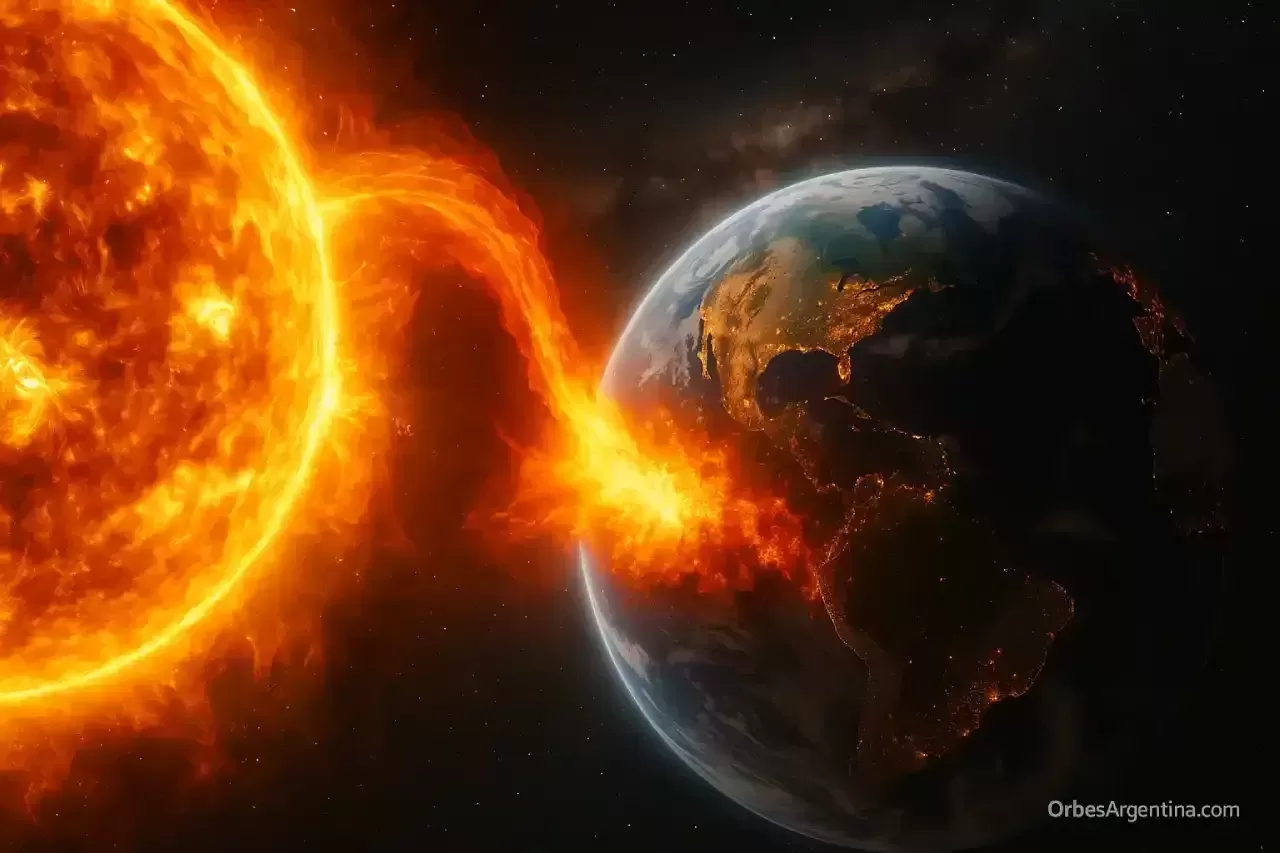











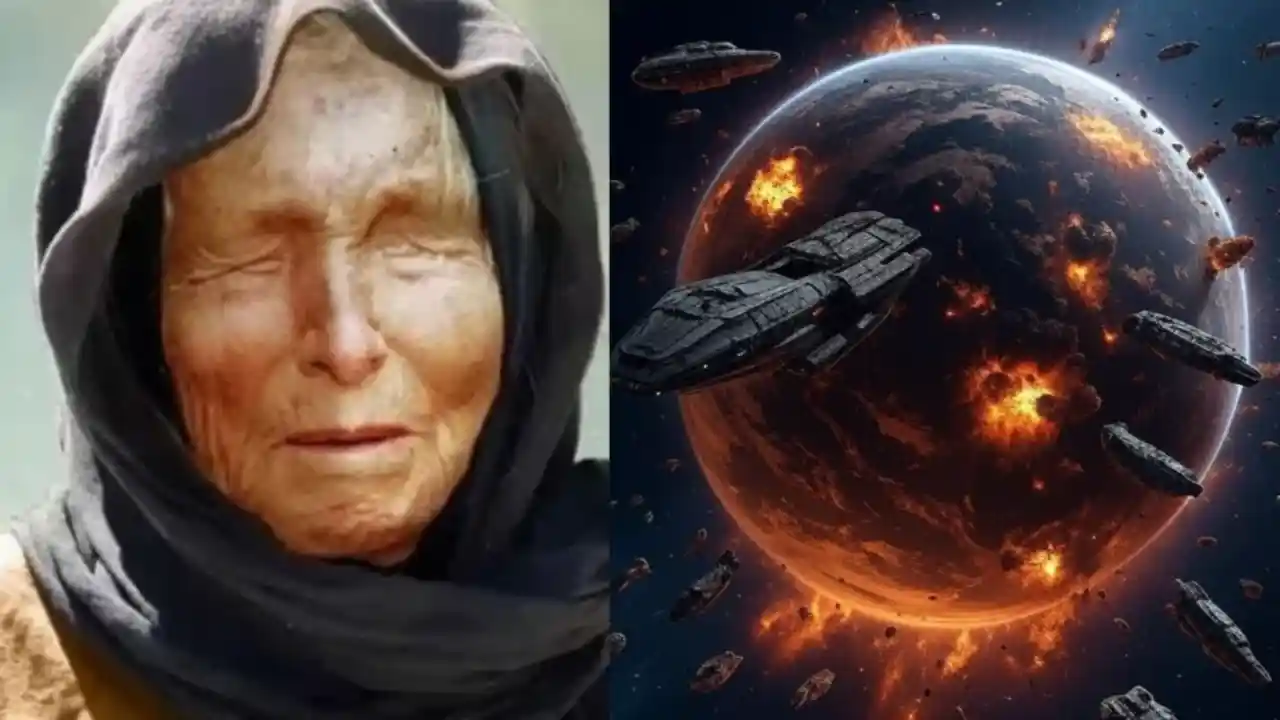














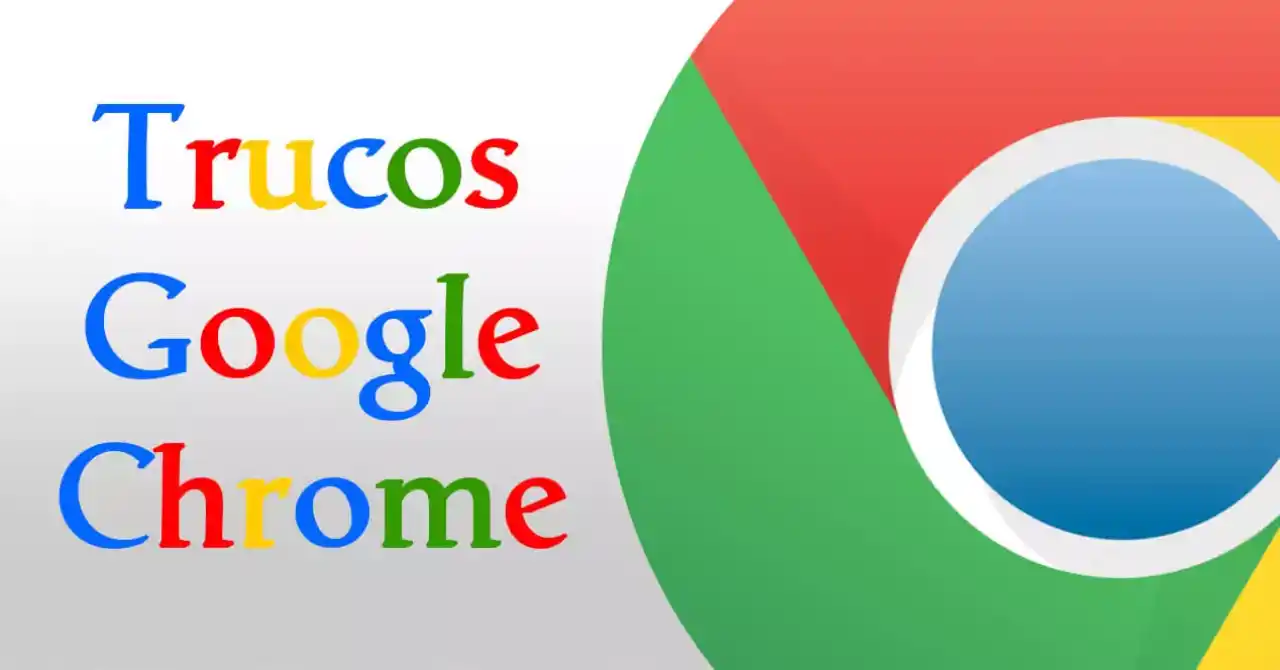





Debe estar conectado para enviar un comentario.